ddr4のメモリサイズを確認する方法
一部のユーザーは、自分のコンピュータに DDR4 メモリ スティックが搭載されていることだけを知っているかもしれませんが、多くのユーザーは具体的なサイズを知らず、その見方さえ知りません。実際、チェックインすることができます。システムオプション、これはとても簡単です。
ddr4 のメモリ サイズを確認する方法:
1. まず左下隅をクリックして開始し、設定を入力します。
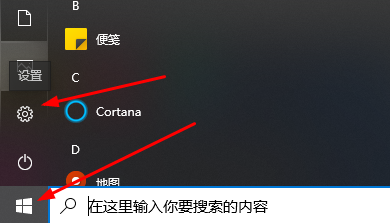
2. 次に、「システム」をクリックします。
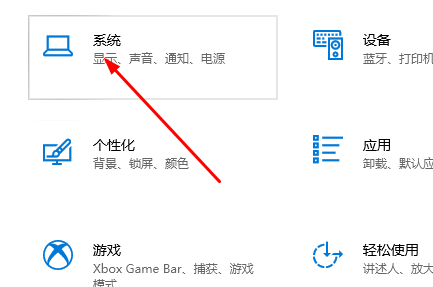
3. 次に、下の「概要」を選択します。
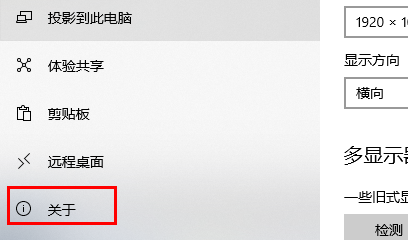
4. 最後に、右側に詳細なメモリ サイズが表示されます。
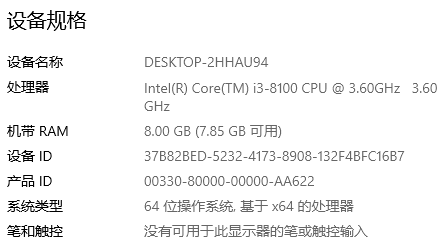
以上がddr4のメモリサイズを確認する方法の詳細内容です。詳細については、PHP 中国語 Web サイトの他の関連記事を参照してください。

ホットAIツール

Undresser.AI Undress
リアルなヌード写真を作成する AI 搭載アプリ

AI Clothes Remover
写真から衣服を削除するオンライン AI ツール。

Undress AI Tool
脱衣画像を無料で

Clothoff.io
AI衣類リムーバー

AI Hentai Generator
AIヘンタイを無料で生成します。

人気の記事

ホットツール

メモ帳++7.3.1
使いやすく無料のコードエディター

SublimeText3 中国語版
中国語版、とても使いやすい

ゼンドスタジオ 13.0.1
強力な PHP 統合開発環境

ドリームウィーバー CS6
ビジュアル Web 開発ツール

SublimeText3 Mac版
神レベルのコード編集ソフト(SublimeText3)

ホットトピック
 7499
7499
 15
15
 1377
1377
 52
52
 77
77
 11
11
 19
19
 52
52
 ddr4 と ddr3 の互換性の問題
Jan 30, 2024 am 09:24 AM
ddr4 と ddr3 の互換性の問題
Jan 30, 2024 am 09:24 AM
ddr4メモリが登場してから、多くのネチズンは価格が安いという理由でddr3を選択しましたが、もともとddr3を持っていた友人の中には、新しく購入したddr4も併用できるかどうか知りたいという人もいました。スロット。これらはすべて異なるため、一緒に使用することはできません。 ddr4 と ddr3 は一緒に使用できますか? 回答: 一緒に使用することはできません。 ddr4 と ddr3 のスロットは異なるため、互換性がなく、混在させることはできません。 ddr4とddr3の違い: 外観: 1. ddr4とddr3はカードスロットの位置が異なるため、互換性がありません。 2. どちらも挿入側にありますが、ddr4 の位置が若干異なります。容量: 1. DDR3 と DDR4 は理論的にはそれぞれ 512g に達します。
 今すぐ購入できる Windows 11 ミニ PC ベスト 5
May 01, 2023 am 08:07 AM
今すぐ購入できる Windows 11 ミニ PC ベスト 5
May 01, 2023 am 08:07 AM
パーソナル コンピューティングの出現により、コンピュータのサイズが大幅に縮小されました。企業や機関は最初のコンピューターを持ち、膨大な面積を占めていました。テクノロジーの進歩に伴い、これまでグラフィックスアクセラレーションなどの基本機能専用だったコンポーネントを相互に統合できるようになります。ハード ドライブからソリッド ステート ドライブへの小型化も、ミニ PC の小型化に大きく貢献しました。名前が示すように、これらは基本的なタスクを実行するために必要なコンピューティング能力を提供する小型デバイスであり、機能するためにハイエンドまたは高度なハードウェアを必要としません。 Windows 11 ミニ PC ではどのようなタスクを実行できますか?ミニ PC は、プレゼンテーションやその他の文書処理タスクに最適です。レポートを作成する場合でも、スプレッドシートを使用する場合でも、これらのタスクは簡単に処理できます。それらを使用するもう 1 つの良い方法は、
 ddr4 と ddr5 のインターフェイスは同じですか?
Mar 30, 2023 pm 03:09 PM
ddr4 と ddr5 のインターフェイスは同じですか?
Mar 30, 2023 pm 03:09 PM
ddr4 と ddr5 のインターフェイスは異なります。相違点: 1. ddr4 インターフェイスと ddr5 インターフェイスのノッチ位置が異なるため、この 2 つを混合することはできません; 2. 電圧が異なり、DDR4 は DDR5 より 0.1V 高くなります; 3. ddr4 および ddr5 インターフェイスのピン レイアウトはありません同じ。
 ddr4の周波数を確認する方法
Feb 01, 2024 am 09:42 AM
ddr4の周波数を確認する方法
Feb 01, 2024 am 09:42 AM
ddr4 メモリ スティックがコンピュータに与える最大の影響は周波数ですが、多くのユーザーは周波数の確認方法を知りませんが、実際には、CPU ソフトウェアを通じて周波数を確認でき、あらゆる情報が詳細に表示されます。 ddr4 の周波数を確認する方法: 1. まずソフトウェアで確認する必要がありますが、CPU-z を使用して確認できます。 2.完了したら、それを開いて「メモリ」をクリックします。 3. このとき、下に「周波数」が表示されます。
 Thunderbolt シミュレーターのメモリ サイズを設定する方法 - Thunderbolt シミュレーターのメモリ サイズを設定する方法
Mar 04, 2024 pm 04:04 PM
Thunderbolt シミュレーターのメモリ サイズを設定する方法 - Thunderbolt シミュレーターのメモリ サイズを設定する方法
Mar 04, 2024 pm 04:04 PM
多くのプレイヤーは雷と稲妻のシミュレータを使用することを好みますが、雷と稲妻のシミュレータのメモリ サイズを設定する方法をご存知ですか?雷と稲妻のシミュレータのメモリ サイズを設定する方法については、次の記事で説明しています。以下をご覧ください。まずコンピュータ上で Thunderbolt Android エミュレータを開き、次にインターフェイスの右側にあるツールバーの [設定] を開きます。または、Thunderbolt Android エミュレータの右上隅にある [メニュー] で [ソフトウェア設定] を開くこともできます。インターフェイス; 次に、[設定] をクリックし、ウィンドウの左側にある [詳細設定] を開きます。 [詳細設定] インターフェイスでは、Thunderbolt Android エミュレータのメモリや CPU などの設定を確認できます。
 Linux での free コマンドの高度な使用法は何ですか?
Feb 20, 2024 am 09:18 AM
Linux での free コマンドの高度な使用法は何ですか?
Feb 20, 2024 am 09:18 AM
Linux システムでは、free コマンドは、システム メモリの使用状況を監視するために使用される重要なシステム ツールです。総メモリ、使用量、使用可能量などの情報を表示するための基本的な使用方法を示します。さらに、詳細なメモリ情報の表示、単位変換、メモリのリアルタイム監視などの高度な使用法もあります。 free コマンドの基本的な使用法: free コマンドの基本構文は次のとおりです: free [オプション] よく使用されるオプションをいくつか示します: -h: メモリ サイズを人間が判読できる方法で表示します。 -b: メモリサイズをバイト単位で表示します。 -k: メモリ サイズをキロバイト単位で表示します。 -m: メモリ サイズをメガバイト単位で表示します。 -g: メモリ サイズをギガバイト単位で表示します。サンプルコード: サンプルコードを見てみましょう
 DDR4 とはどういう意味ですか?
Jan 31, 2024 pm 07:27 PM
DDR4 とはどういう意味ですか?
Jan 31, 2024 pm 07:27 PM
コンピューターのメモリに遭遇するとき、ほとんどのユーザーは ddr4 を見たことがあるはずですが、それが何を意味するのかを知っている人はほとんどいません。実際、ddr4 はメモリの第 4 世代を意味し、次の数字は第 4 世代を示します。 ddr4 の意味: 回答: ddr4 は第 4 世代メモリを意味します。ダブルレート SDRAM とも呼ばれる DDR は、高速 cmos ダイナミック ランダム アクセス メモリであり、これまでに ddr1、ddr2、および ddr3 が使用されてきました。 ddr4 のハイライトの紹介: 1. 前世代の ddr3 と比較すると、ddr4 と ddr3 の間には 3 つの大きな違いがあります: 16 ビット プリフェッチ メカニズム、ddr3 の 2 倍のコア速度、およびより信頼性の高い伝送仕様です。動作電圧は1.2vに低下します。
 Win7のメモリ容量を調整する方法
Dec 25, 2023 pm 09:09 PM
Win7のメモリ容量を調整する方法
Dec 25, 2023 pm 09:09 PM
win7システムを使用していると、メモリが足りないという状況に遭遇することがありますが、このとき、友人の中にはメモリサイズを変更したいという人もいます。ただし、物理メモリはハードウェアに関連しているため、構成を更新することによってのみ変更でき、メモリ不足の状況は仮想メモリを設定することによってのみ緩和できます。 Win7 メモリ サイズ変更チュートリアル 1. まず第一に、物理メモリはコンピュータが使用するメモリ スティックと密接に関係しています。メモリを増やしたい場合は、ホストの電源を入れて複数のメモリ スロットをサポートしているかどうかを確認し、次に、メモリースティックを追加または交換することを選択します。 2. 仮想メモリを設定することで一時的にメモリ不足も緩和できる場合。 3. まず、コンピュータを右クリックし、「プロパティ」パネルを開きます。 4. 「システムの詳細設定」を入力します。 5. パフォーマンス設定を見つけて、




